一、报错
运行Pycharm时,报错No JVM installation found. Please install a JDK.If you already have a JDK installed, define a JAVA_HOME variable in Computer >System Properties > System Settings > Environment Variables.
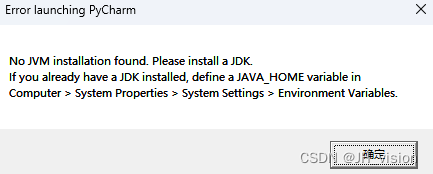
首先可以检查是否已安装java,通过终端输入java进行验证,我这里显示未安装,因此进行下一步。

JDK已经更新到22了,JDK1.8依旧是一个相对比较稳定的版本,网上的JDK1.8安装配置教程一大堆,但是一些教程已经过时,不适用了,因此自己整理了一篇JDK1.8下载安装的详细步骤,有着每一步的完整的图文教程,大家可以根据自己的需要下载,2024最新版~
二、下载
进入官网进行下载JavaSE Upgrade (oracle.com),选择Products,然后选择Java ,再点击下载按钮,进入版本选择界面
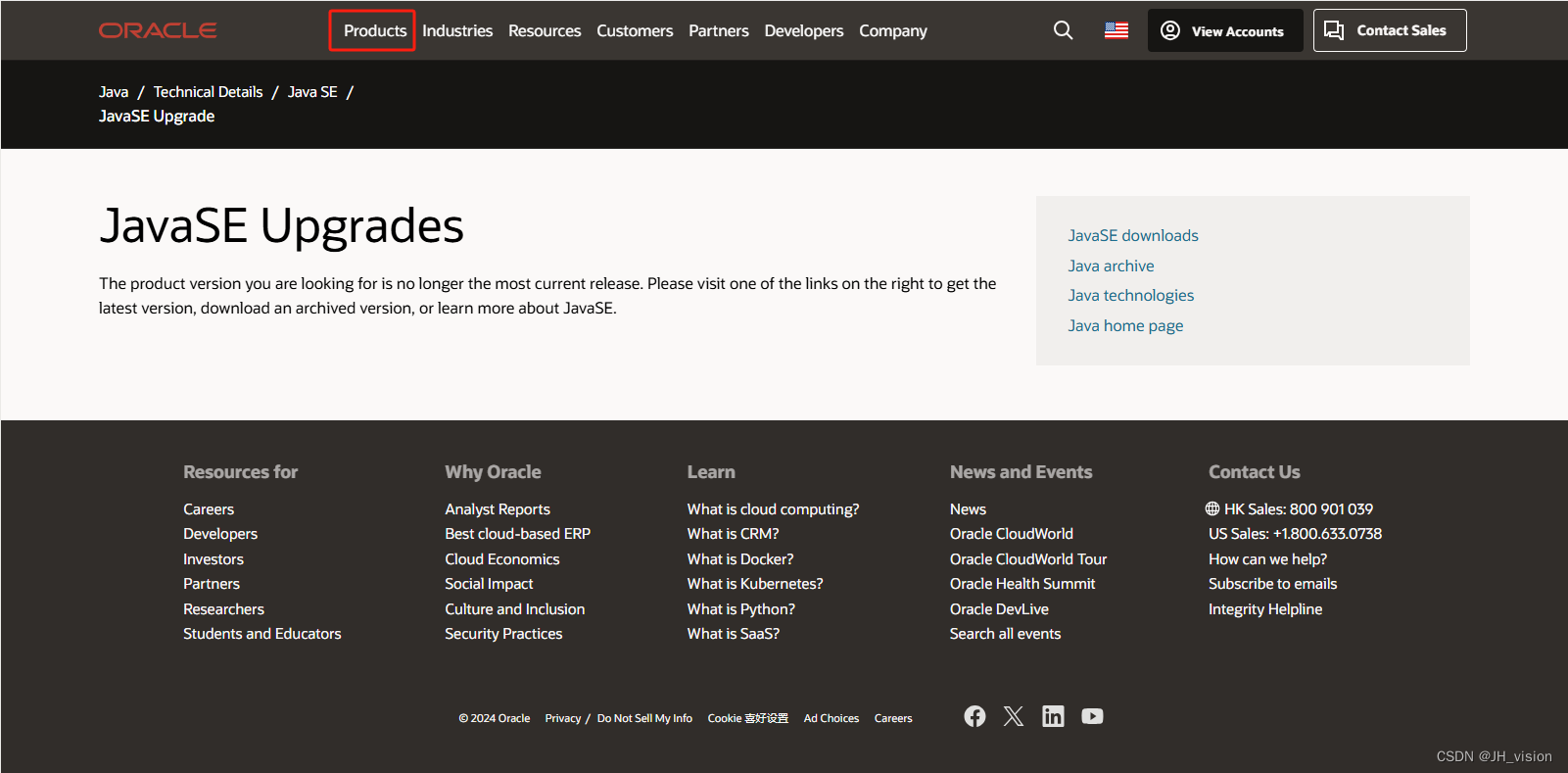
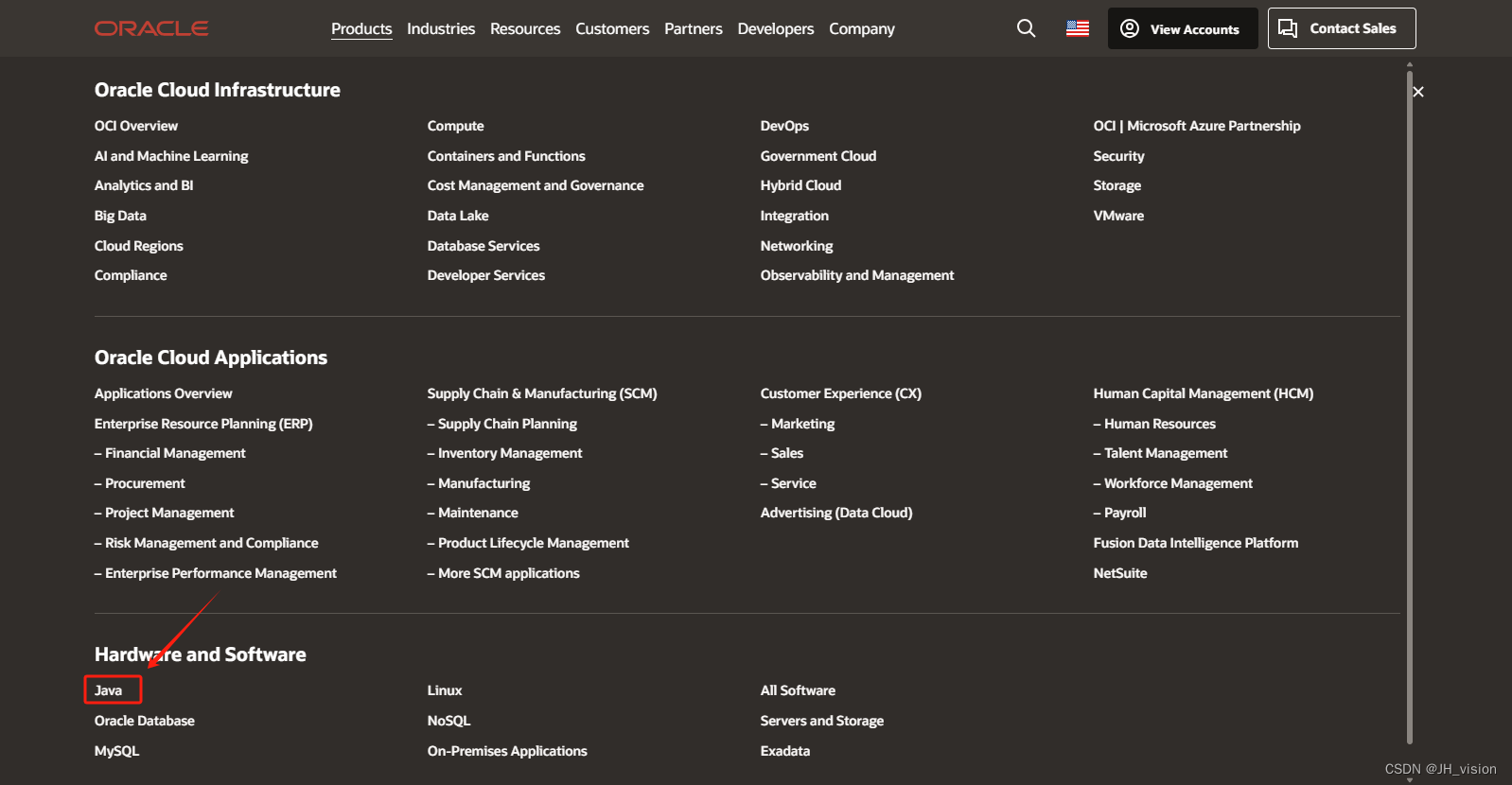
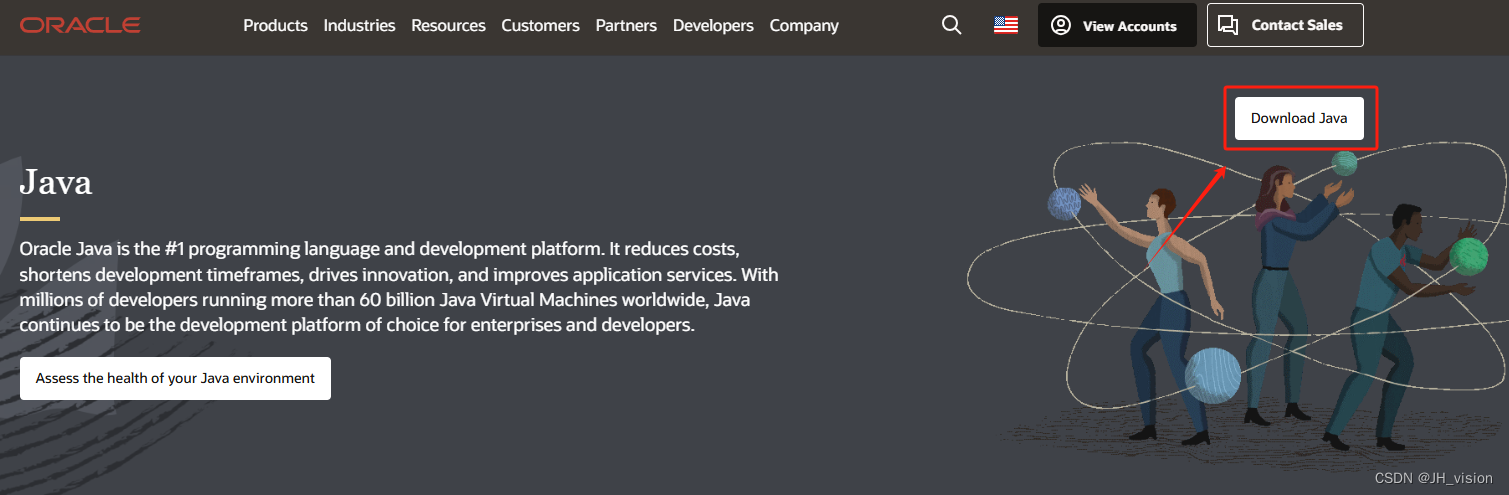
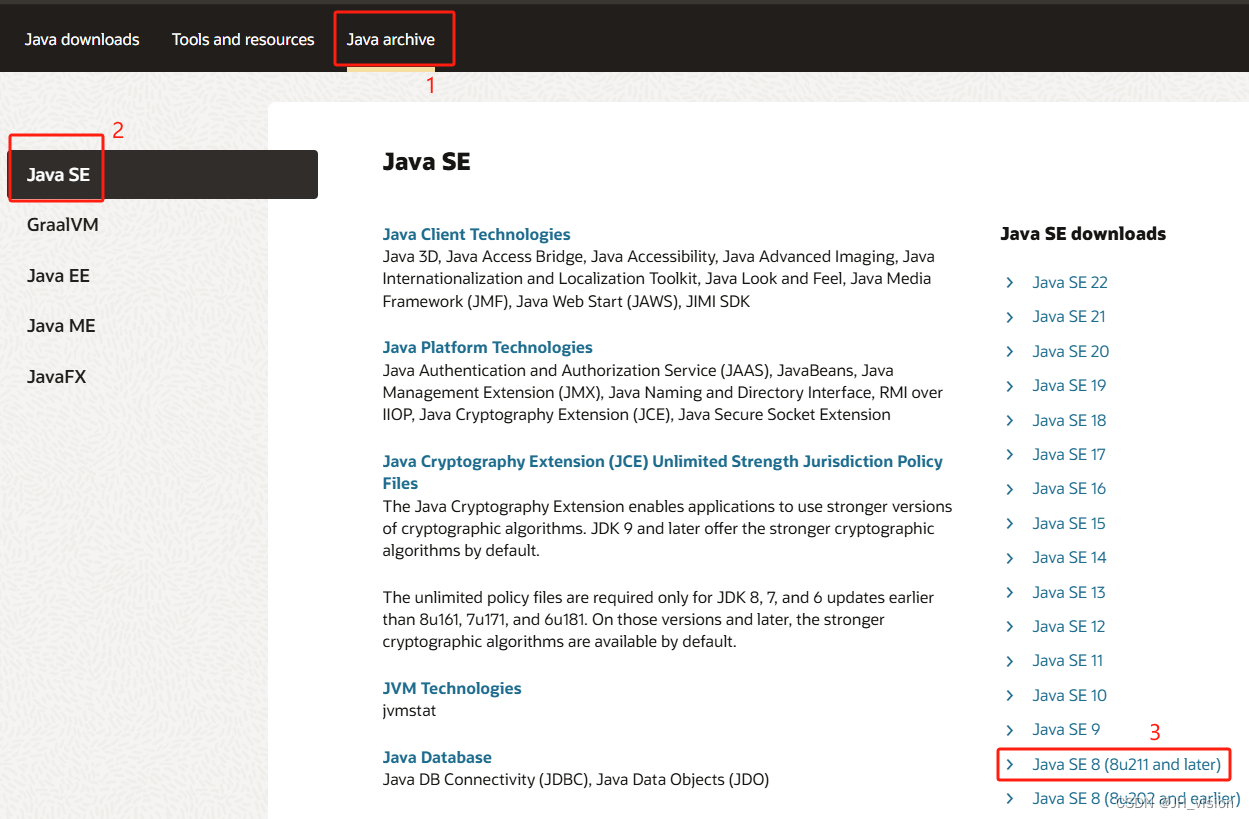
找到对应自己电脑的JDK,点击下载。我这里选择的是JDK1.8 64位。

我们还需要注册该账号,然后才能下载,如果大家嫌麻烦不想注册,可点赞收藏加关注,私信我网盘链接。
三、JDK安装
下载完成后,进行安装,修改安装路径,
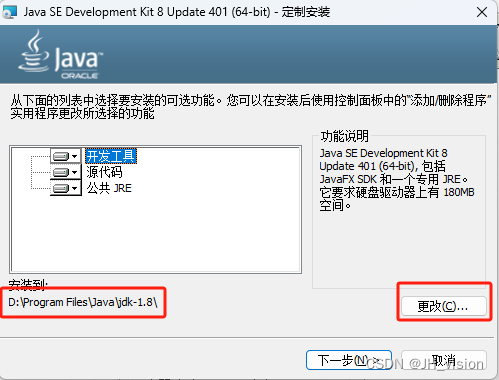
会提示安装JRE,同样修改安装路径。
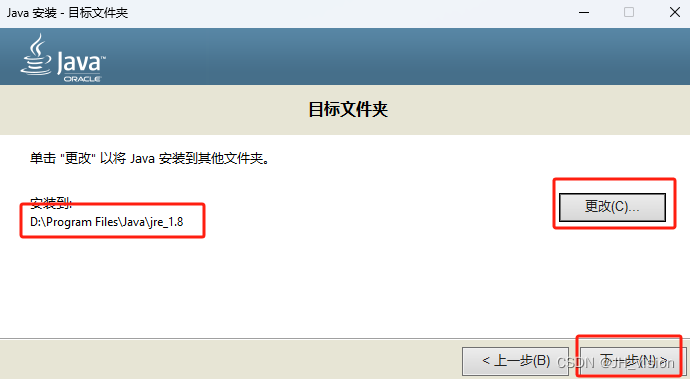
安装完成后关闭 。
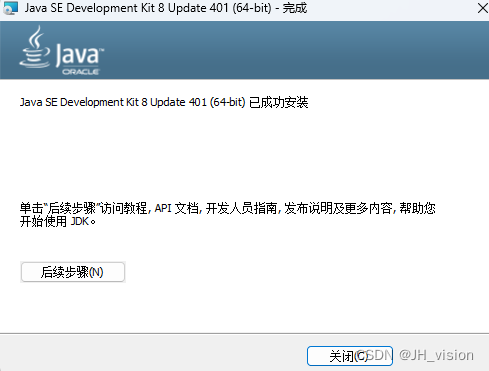
三、关于配置环境变量
1.8版本后的JDK通常会自动进行配置,因此我们不需要重新配,但是我们可以看一下配置在哪的。
首先进入高级系统设置
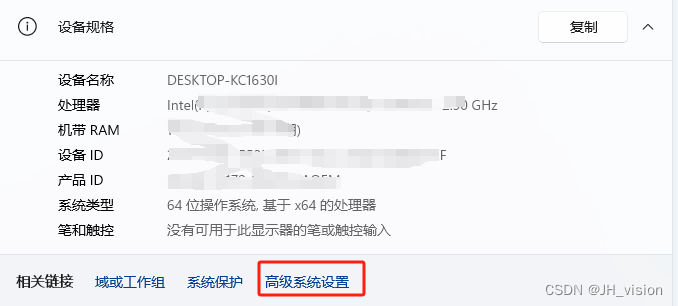
然后选择高级,环境变量,就可以查看了
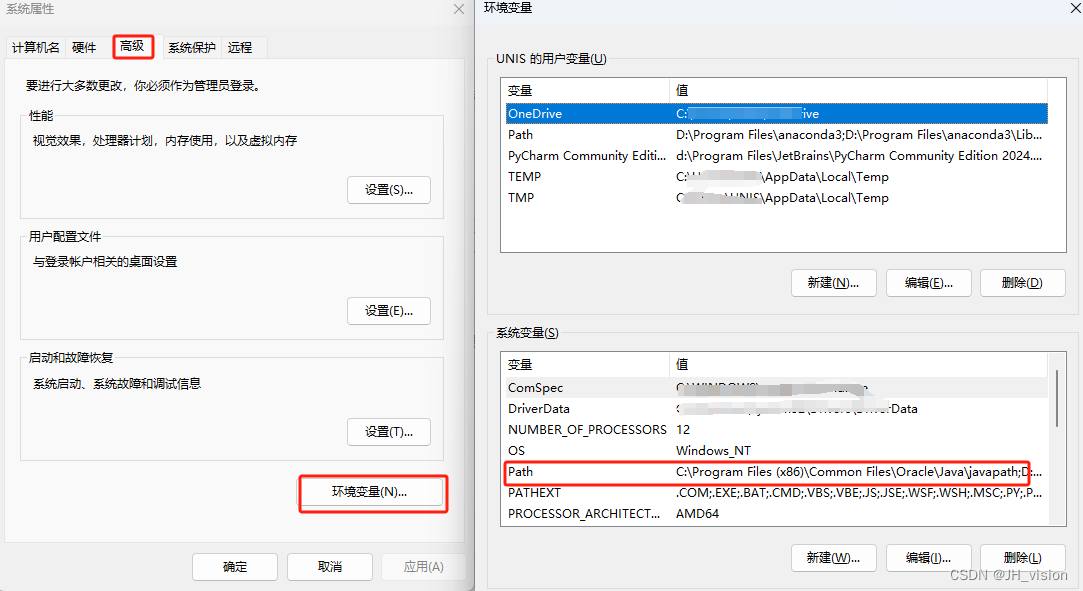
我们也可以直接利用终端进行检测,是否配置成功,在终端输入java -version查看版本信息。

再次进入Pycharm,不再弹窗,问题完美解决。
如果您有任何问题或建议,欢迎在评论区留言讨论。
函数详解:能给万物排序的神奇函数)




- 一元线性回归模型)


)




FTP、NFS以及SAMBA服务)
创建项目)
)



